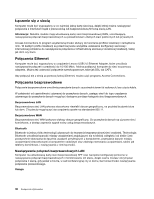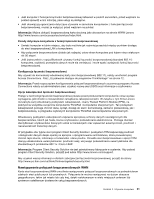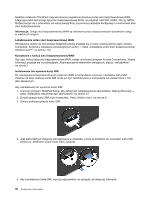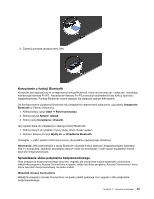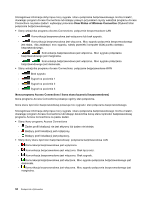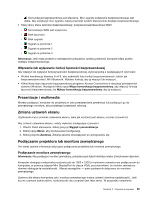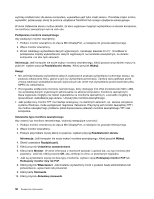Lenovo ThinkPad X1 Carbon (Polish) User Guide - Page 48
Aby zainstalować lub wymienić kartę SIM, Uruchom program ThinkPad Setup
 |
View all Lenovo ThinkPad X1 Carbon manuals
Add to My Manuals
Save this manual to your list of manuals |
Page 48 highlights
Niektóre notebooki ThinkPad mają wbudowaną niepełnowymiarową kartę sieci bezprzewodowej WAN, integrującą kilka technologii łączności bezprzewodowej WAN, na przykład 1xEV-DO, HSPA, 3G czy GPRS. Możesz łączyć się z Internetem lub siecią swojej firmy za pomocą narzędzia konfiguracji i monitorować stan sieci bezprzewodowej. Informacja: Usługi sieci bezprzewodowej WAN są oferowane przez autoryzowanych dostawców usług w niektórych krajach. Lokalizowanie anten sieci bezprzewodowej WAN Wbudowane anteny do komunikacji bezprzewodowej znajdują się w lewej i prawej górnej części ekranu komputera. Konkretne lokalizacje poszczególnych anten - patrz „Lokalizacje anten sieci bezprzewodowej UltraConnect™" na stronie 114. Korzystanie z funkcji sieci bezprzewodowej WAN Aby użyć funkcji łączności bezprzewodowej WAN, należy uruchomić program Access Connections. Więcej informacji znajduje się w podrozdziale „Rozmieszczenie elementów sterujących, złączy i wskaźników" na stronie 1. Instalowanie lub wymiana karty SIM Do nawiązywania bezprzewodowych połączeń WAN w komputerze może być niezbędna karta SIM. Zależnie od kraju dostawy karta SIM może już być zainstalowana w komputerze lub dostarczona z nim jako akcesorium. Aby zainstalować lub wymienić kartę SIM: 1. Uruchom program ThinkPad Setup, aby zatrzymać rozładowywanie akumulatora. Więcej informacji - patrz „Wyłączanie wbudowanego akumulatora" na stronie 27. 2. Znajdź gniazdo karty SIM z tyłu komputera. Patrz „Widok z tyłu" na stronie 6. 3. Otwórz pokrywę gniazda karty SIM. 4. Jeśli karta SIM jest wstępnie zainstalowana w gnieździe, pchnij ją delikatnie do wewnątrz; karta SIM wyskoczy. Delikatnie wysuń kartę SIM z gniazda. 5. Aby zainstalować kartę SIM, wsuń ją odpowiednio do gniazda, aż usłyszysz kliknięcie. 32 Podręcznik użytkownika